win11设置右键菜单样式的详细教程 Win11右键菜单样式变了怎么办
更新时间:2023-02-03 16:57:20作者:cblsl
升级win11系统发现右键菜单样式变了,使用起来感觉很不适应,还是觉得之前的样式比较习惯,那么怎么设置win11系统右键菜单样式?我们只要进入注册表编辑器设置一下就可以,今天教程和大家介绍Win11右键菜单样式变了怎么办。
具体方法如下:
1、打开win11搜索窗口,搜索“注册表”,点击【打开】。
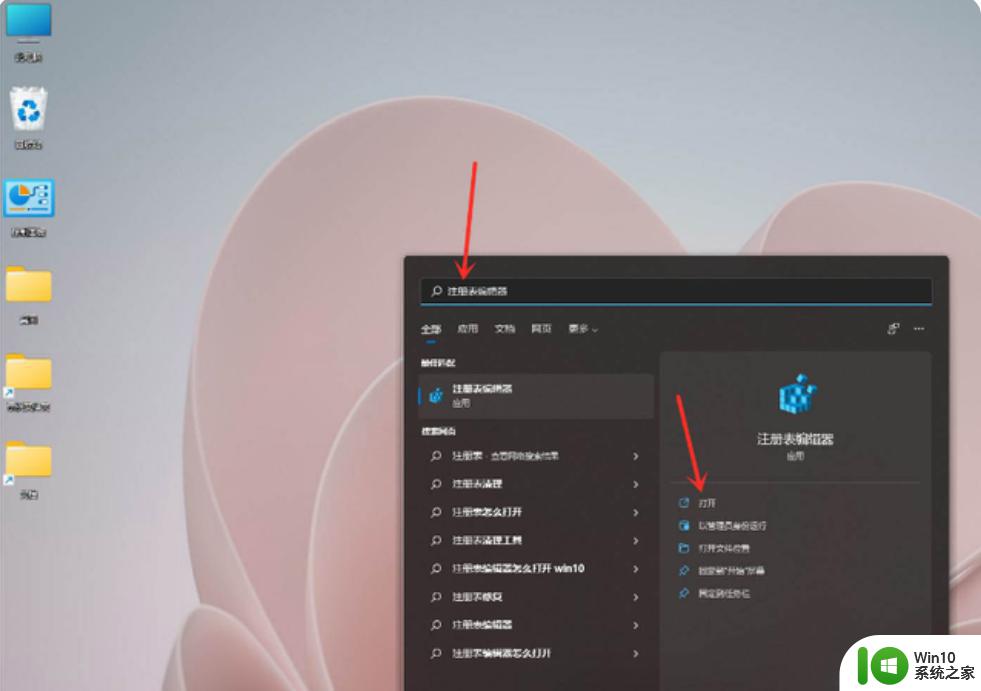
2、进入注册表编辑器,定位到 HKEY_LOCAL_MACHINESYSTEMCurrentControlSetControlFeatureManagementOverrides4 。
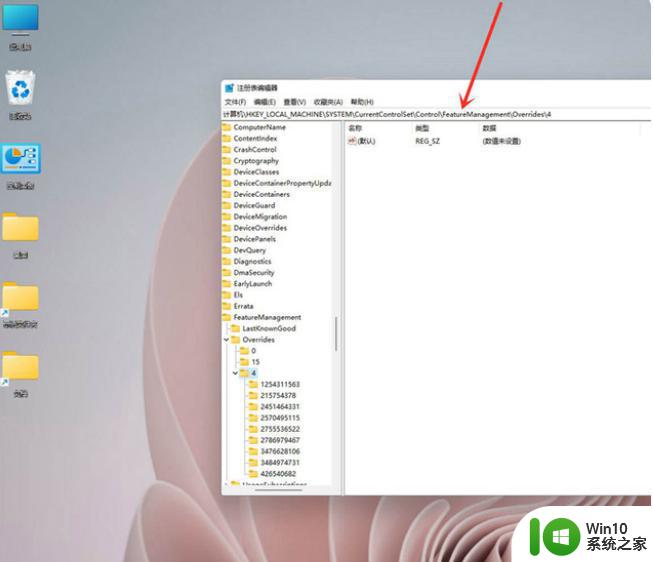
3、点击鼠标右键,创建新的项,命名为“ 586118283”。
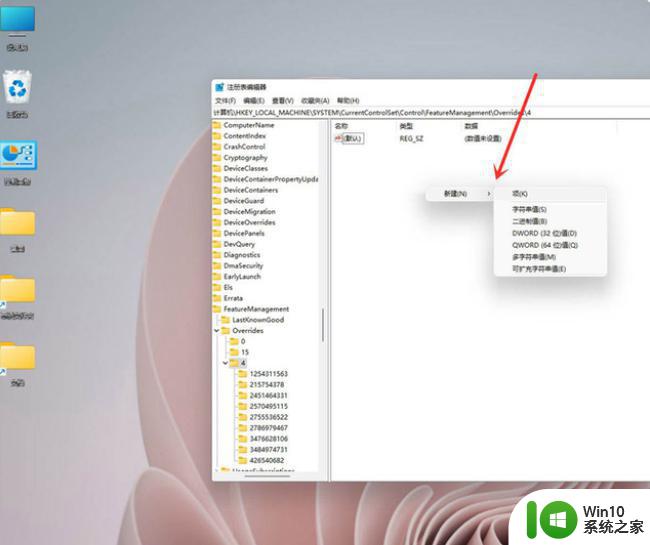
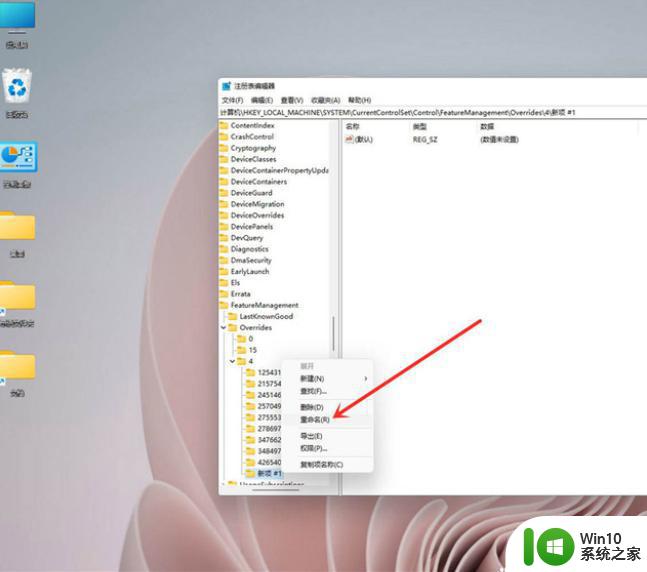
4、在创建的新项右侧窗格创建 5 个 DWORD值,分别为:EnabledState、EnabledStateOptions、Variant、VariantPayload、VariantPayloadKind。
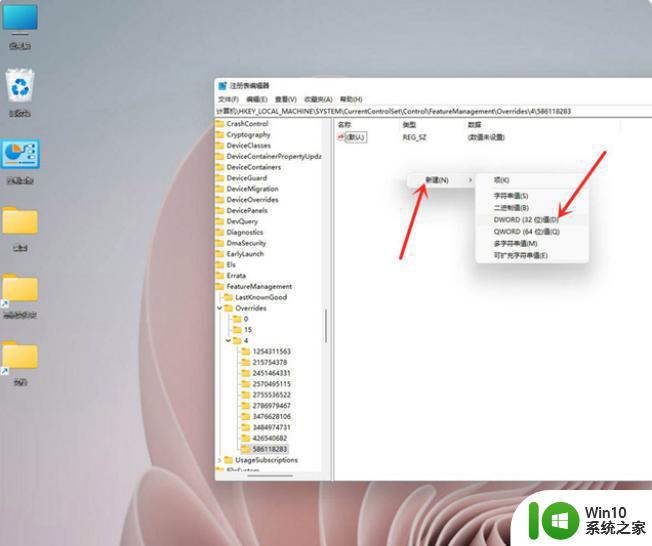
5、5个DWORD值对应的数据如下图所示,修改完成后重启电脑即可。
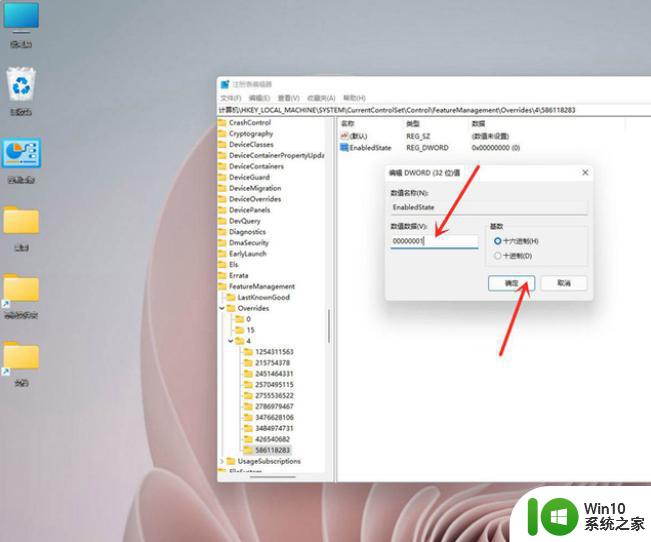
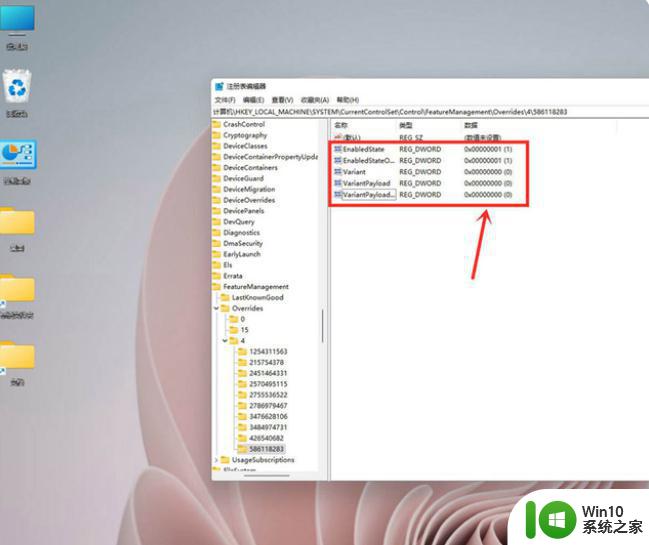
6、结果展示。
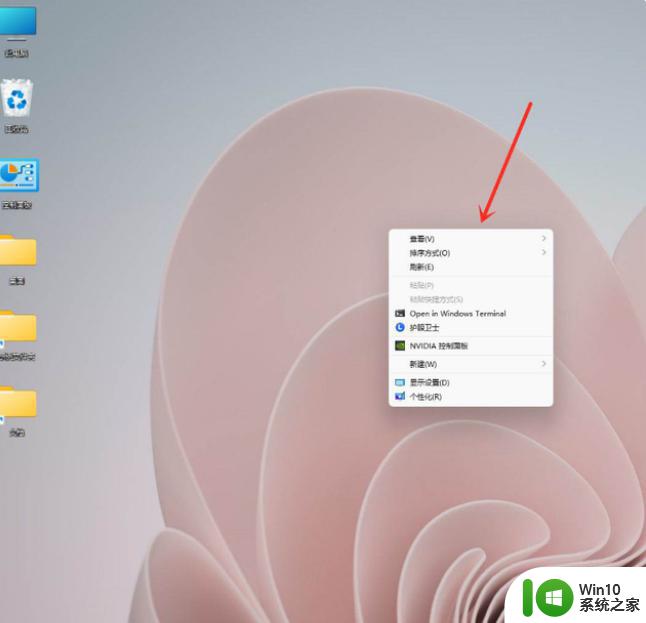
本教程图文分享win11设置右键菜单样式的方法,有相同需求的小伙伴可以来操作试试,希望能帮助到大家。
win11设置右键菜单样式的详细教程 Win11右键菜单样式变了怎么办相关教程
- win11怎么修改右键菜单变为win10样式 如何在Win11中修改右键菜单为Win10样式
- win11右键怎么设置原来的模样 win11右键菜单怎么变回去
- win11右键菜单改成win10样式如何设置 如何将Win11右键菜单改成Win10风格
- win11右键菜单响应慢的解决方法 win11右键菜单响应慢怎么办
- win11右键菜单修改为一级菜单的教程 如何将win11右键二级菜单转化为一级菜单
- win11右键改回原来的win10样式设置方法 如何将Win11右键菜单改回Win10样式
- win11系统设置传统右键菜单的教程 win11传统右键菜单自定义设置教程
- win11怎么设置右键菜单内容的首选项 Win11右键菜单内容自定义设置教程
- Win11如何将右键菜单改为传统风格 Win11如何自定义右键菜单样式
- win11右键菜单反应慢处理方法 win11右键菜单打开慢怎么办
- win11右键菜单改回win10如何操作 win11如何恢复为win10右键菜单样式
- Win11如何在右键菜单中添加深色/浅色模式选项 如何在Win11中将深色/浅色模式选项添加到右键菜单中
- win11系统启动explorer.exe无响应怎么解决 Win11系统启动时explorer.exe停止工作如何处理
- win11显卡控制面板不见了如何找回 win11显卡控制面板丢失怎么办
- win11安卓子系统更新到1.8.32836.0版本 可以调用gpu独立显卡 Win11安卓子系统1.8.32836.0版本GPU独立显卡支持
- Win11电脑中服务器时间与本地时间不一致如何处理 Win11电脑服务器时间与本地时间不同怎么办
win11系统教程推荐
- 1 win11安卓子系统更新到1.8.32836.0版本 可以调用gpu独立显卡 Win11安卓子系统1.8.32836.0版本GPU独立显卡支持
- 2 Win11电脑中服务器时间与本地时间不一致如何处理 Win11电脑服务器时间与本地时间不同怎么办
- 3 win11系统禁用笔记本自带键盘的有效方法 如何在win11系统下禁用笔记本自带键盘
- 4 升级Win11 22000.588时提示“不满足系统要求”如何解决 Win11 22000.588系统要求不满足怎么办
- 5 预览体验计划win11更新不了如何解决 Win11更新失败怎么办
- 6 Win11系统蓝屏显示你的电脑遇到问题需要重新启动如何解决 Win11系统蓝屏显示如何定位和解决问题
- 7 win11自动修复提示无法修复你的电脑srttrail.txt如何解决 Win11自动修复提示srttrail.txt无法修复解决方法
- 8 开启tpm还是显示不支持win11系统如何解决 如何在不支持Win11系统的设备上开启TPM功能
- 9 华硕笔记本升级win11错误代码0xC1900101或0x80070002的解决方法 华硕笔记本win11升级失败解决方法
- 10 win11玩游戏老是弹出输入法解决方法 Win11玩游戏输入法弹出怎么办